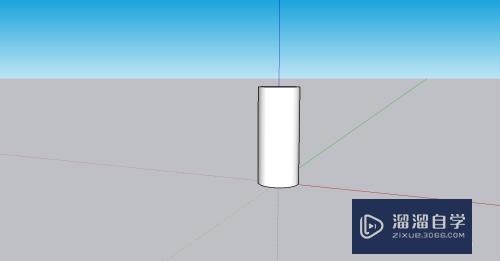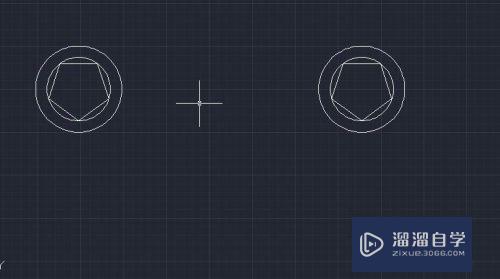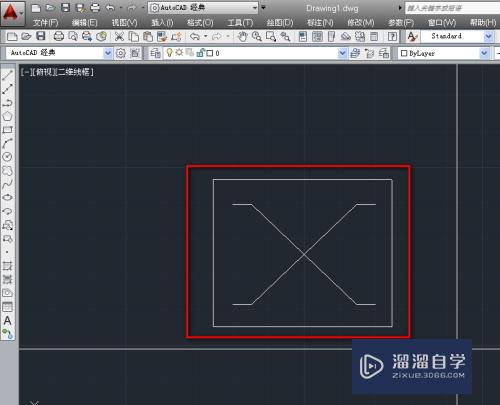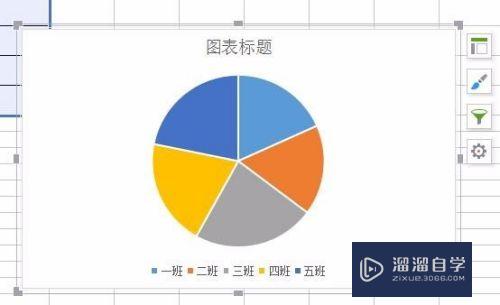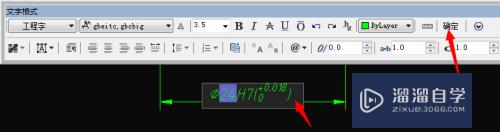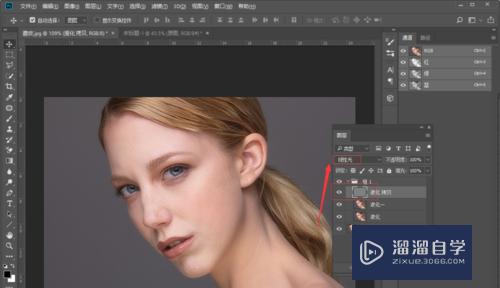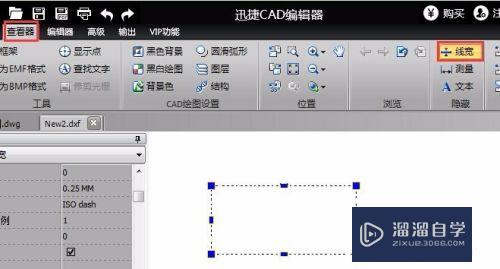CAD编辑器中怎么插入ole对象(cad编辑ole内容)优质
在CAD制图中。在日常的工作中经常使用CAD编辑器中的ole对象功能。在图纸的任何位置插入ole对象。但是在CAD中添加技术条件。所以CAD编辑器中怎么插入ole对象?大家可以参考下面的步骤。
如果大家想要学习更多的“CAD”相关内容。点击这里可学习CAD免费课程>>
工具/软件
硬件型号:微软Surface Laptop Go
系统版本:Windows7
所需软件:CAD编辑器
方法/步骤
第1步
鼠标点击软件上方菜单栏中的“打开”选项卡。将需要进行编辑器的CAD图纸文件进行打开即可。

第2步
把软件顶部菜单栏中的选项卡切换到“编辑器”选项。然后接下来在“绘制”工具栏中鼠标在点击“OLE对象(嵌入一个连接或一个嵌入式对象)”选项。并激活该命令选项。
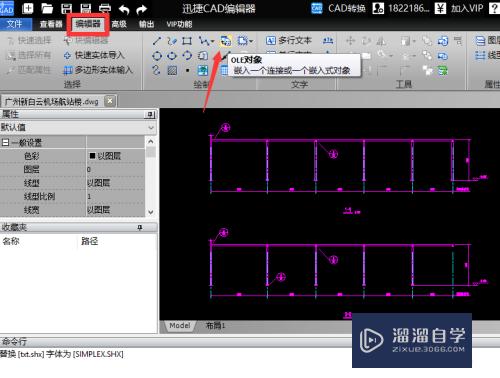
第3步
在一次移动鼠标。在CAD图纸中选择需要嵌入对象的位置。也可以输入宽度和高度指定位置。在选择完成后。即可激活插入对象窗口。

第4步
最后在弹出的“插入对象”对话框中。有“新建”以及“由文件创建”两个选项。根据自己的需要来进行选择。这里选择“新建”就可以了。然后在对象类型中选择要插入的对象。选择完成之后。点击对话框右上角的“确定” 按钮。退出对话框。
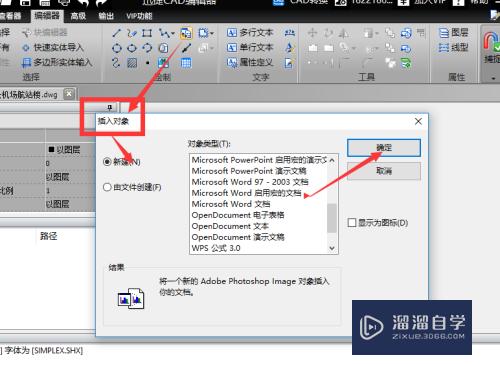
以上关于“CAD编辑器中怎么插入ole对象(cad编辑ole内容)”的内容小渲今天就介绍到这里。希望这篇文章能够帮助到小伙伴们解决问题。如果觉得教程不详细的话。可以在本站搜索相关的教程学习哦!
更多精选教程文章推荐
以上是由资深渲染大师 小渲 整理编辑的,如果觉得对你有帮助,可以收藏或分享给身边的人
本文标题:CAD编辑器中怎么插入ole对象(cad编辑ole内容)
本文地址:http://www.hszkedu.com/72971.html ,转载请注明来源:云渲染教程网
友情提示:本站内容均为网友发布,并不代表本站立场,如果本站的信息无意侵犯了您的版权,请联系我们及时处理,分享目的仅供大家学习与参考,不代表云渲染农场的立场!
本文地址:http://www.hszkedu.com/72971.html ,转载请注明来源:云渲染教程网
友情提示:本站内容均为网友发布,并不代表本站立场,如果本站的信息无意侵犯了您的版权,请联系我们及时处理,分享目的仅供大家学习与参考,不代表云渲染农场的立场!